Konverter HEIC til PNG i ubesværede metoder
 Opdateret af Lisa Ou / 27. juli 2023 16:30
Opdateret af Lisa Ou / 27. juli 2023 16:30PNG-filformat er kendt som et grafisk filformat. Den bruger tabsfri komprimering til at gemme rasterfiler. Derudover er disse filformater kendt for at have høj og lys kvalitet. PNG kan også håndtere billedgrafik med semi-transparent til transparent baggrund.
Hvad hvis du vil omdanne et HEIC-filformat til en PNG? Nå, det er bare et stykke kage, hvis du læser og følger instruktionerne i dette indlæg! Vi listede de 4 metoder, du kan bruge til at konvertere .heic til .png, selvom du er nybegynder. Rul venligst ned nedenfor for at finde mere information.


Guide liste
Del 1. Sådan konverteres HEIC til PNG med FoneLab HEIC Converter
Der er et førende HEIC-konverterværktøj, som du kan bruge til at konvertere dine HEIC-filer til PNG. Softwaren hedder FoneLab HEIC Converter. Se venligst dens andre funktioner, når du læser beskrivelserne nedenfor.
Med FoneLab HEIC Converter konverterer du nemt HEIC-billeder til PNG/JPG/JPEG-formater.
- Konverterer HEIC-billeder til PNG / JPG / JPEG-formater.
- Batchkonverter HEIC-fotos på én gang.
- Du kan justere billedkvaliteten.
- Udover PNG kan den også konvertere dine HEIC-filer til JPG eller JPEG.
- Det understøtter iPhone, iPad og iPod Touch-billeder.
- Den er tilgængelig på Windows og Mac.
- Det understøtter batchkonvertering.
- Du kan justere billedkvaliteten.
Det er praktisk, ikke? Lad os nu se, hvordan denne software fungerer til at konvertere .heic til .png. Fortsæt venligst.
Trin 1Download venligst FoneLab HEIC Converter først på din computer. Du behøver kun at klikke på Gratis download knap. Vent derefter på, at downloadprocessen er færdig. Klik på den downloadede fil bagefter. Den er placeret i bunden af hovedgrænsefladen. Indstil det senere og klik på knappen Installer for at starte det med det samme.
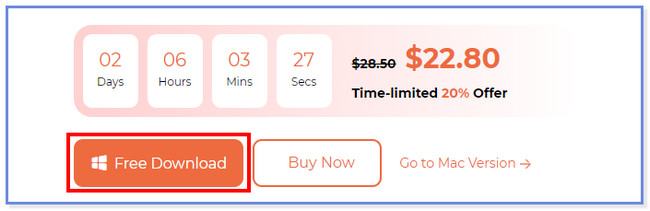
Trin 2Du vil se softwarens uploadgrænseflade. Klik venligst på Tilføj HEIC knappen, og computerens filalbum vises. Vælg venligst de HEIC-filer, du vil konvertere, som vil blive vist på værktøjet bagefter. Du kan også trække filen fra computeren til softwaren for at uploade dem.
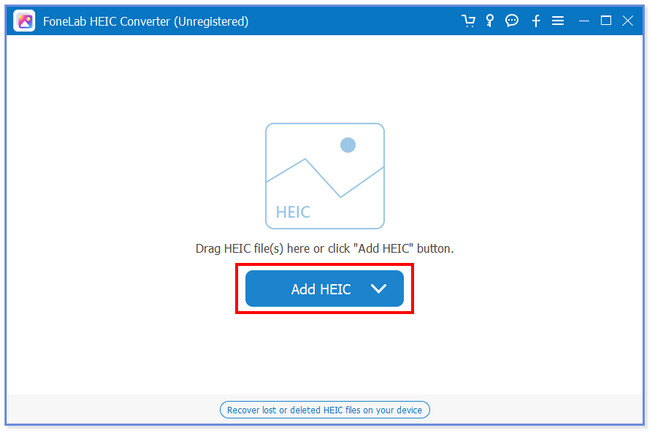
Trin 3Værktøjet viser dig filen i venstre side. Du vil også se navnet på den og dens konkrete størrelse på MB. Derudover vil du bemærke dens filmappe. Klik venligst på Tre prikker ikonet til højre for at vælge retningen på din fil, når den er gemt.
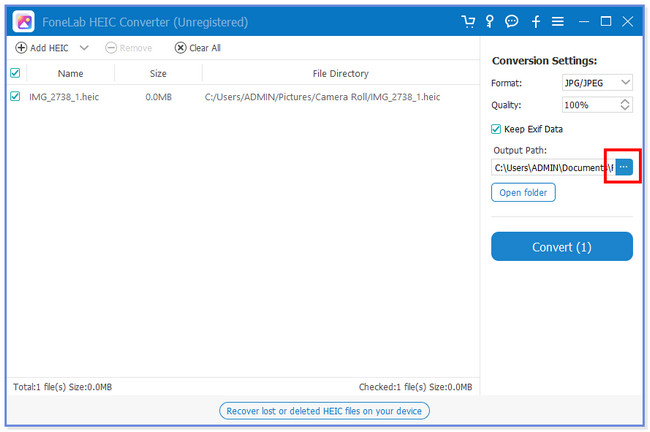
Trin 4Vælg venligst PNG format i øverste højre hjørne af værktøjet. Du kan også justere dens kvalitet til 100%. Klik senere på Konverter knappen under de nævnte knapper for at begynde at konvertere din HEIC-fil. Derefter gemmes det i den mappe, du valgte for et stykke tid siden.
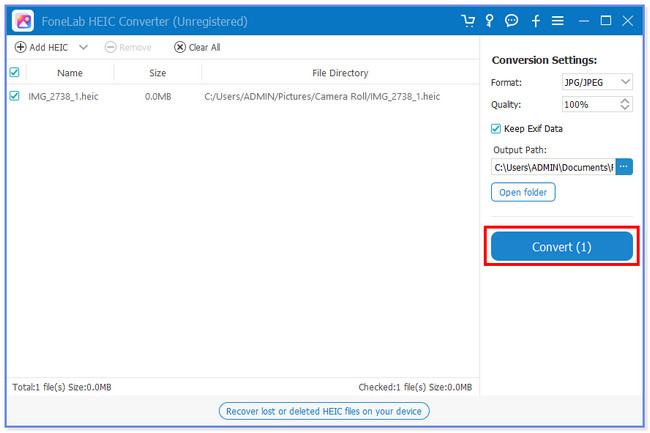
Del 2. Sådan konverteres HEIC til PNG med en app
Der er utallige konverter-apps tilgængelige på din iPhone til at konvertere HEIC-billeder. Blandt dem Genveje app er den mest anbefalede, fordi den er eksklusiv til iPhones og iPad. Bortset fra det kan hjælpe dig med .heic konvertere til .png. Du kan også bruge den til at lave PDF-filer.
Denne app er dog ikke god til en nybegynder. Den har mange værktøjer, der opfylder dine forventninger, men som er for mange og uorganiserede til at følge. Derudover promoverer det mange produkter, som du ikke har brug for i processen. Under alle omstændigheder, se venligst trinene nedenfor om, hvordan du bruger denne app.
Trin 1Få Genveje app på App Store. Derefter skal du starte den på din iPhone eller iPad. Find venligst Plus-tegn ikon for at oprette en genvej. Søg efter Vælg Billeder ikonet på søgelinjen. Senere skal du trykke på knappen for at se flere muligheder.
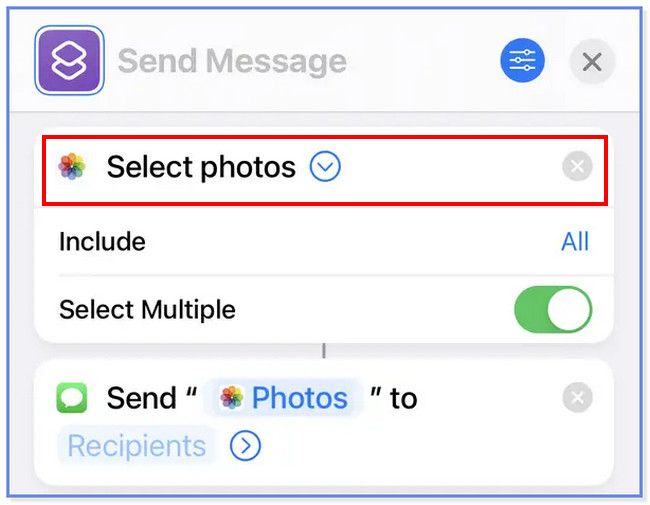
Trin 2Klik på Konverter billede sektion og tryk på JPEG , PNG på listerne. Tryk på Gem i fotoalbum knappen bagefter. Senere skal du trykke på recents knappen og vælg stien, hvor du vil gemme det færdige produkt. Omdøb filen, og tryk på Udført knappen bagefter. Til sidst skal du trykke på X ikon for at fuldføre processen.
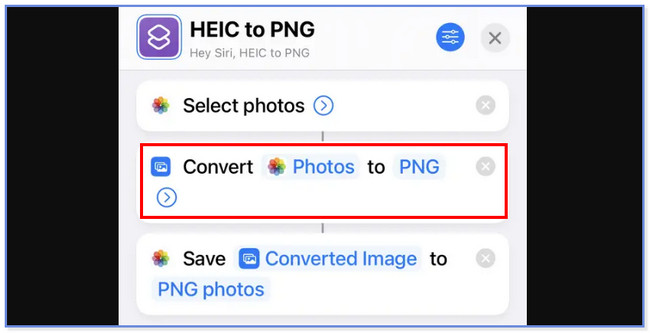
Med FoneLab HEIC Converter konverterer du nemt HEIC-billeder til PNG/JPG/JPEG-formater.
- Konverterer HEIC-billeder til PNG / JPG / JPEG-formater.
- Batchkonverter HEIC-fotos på én gang.
- Du kan justere billedkvaliteten.
Del 3. Sådan konverteres HEIC til PNG online
Du kan også konvertere HEIC til PNG via onlineværktøjet. Vi har søgt efter et værktøj til dig og fundet et, der opfylder dine kompetencer. CloudConvert er det værktøj. Dette onlineværktøj kræver dog, at du tilmelder dig, før du bruger det. Desuden understøtter den kun 12 billedformater. Nogle af dem er BMP, EPS, GIF og mere. Derudover kræver CloudConvert en stærk internetforbindelse for at det kan fungere.
Uanset hvad, hvis du ønsker at bruge dette værktøj, se venligst de detaljerede trin nedenfor.
Trin 1Gå til webstedet cloudconvert.com. Vælg derefter HEIC , PNG indstillinger i Konvertere til afsnit. Upload også en fil ved at klikke på Vælg fil .
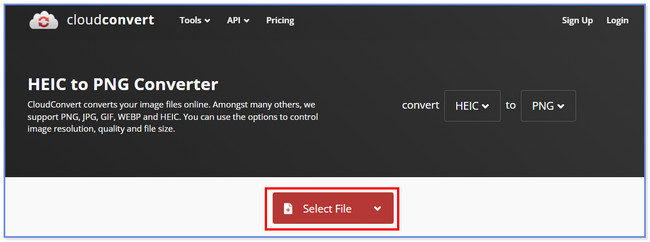
Trin 2Du kan begynde at konvertere nu. For at gøre det skal du klikke på Konverter .
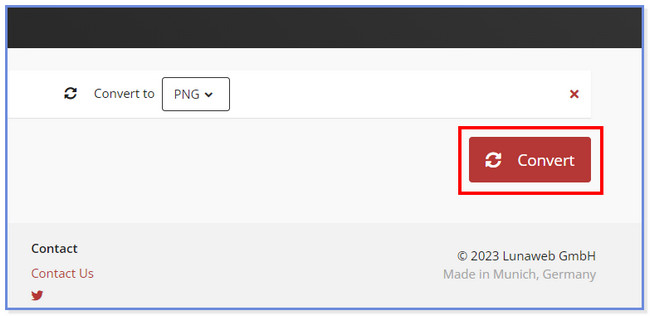
Del 4. Sådan konverteres HEIC til PNG med Preview-appen på Mac
Sidst, men ikke mindst, kan du konvertere HEIC til PNG på Mac. Du behøver kun at eksportere HEIC-filen som en PNG-fil. Hvis du ikke kender processen, skal du følge nedenstående trin. Det er en detaljeret instruktion, så du kan følge dem. Fortsæt venligst.
Dobbeltklik på HEIC-filerne, og din Mac vil åbne dem på Eksempel app. Derefter skal du klikke på File (Felt) knappen øverst og vælg knappen Eksporter. Find venligst dannet afsnit og vælg PNG knap. Vælg stien til filen, og klik på Gem knappen bagefter.
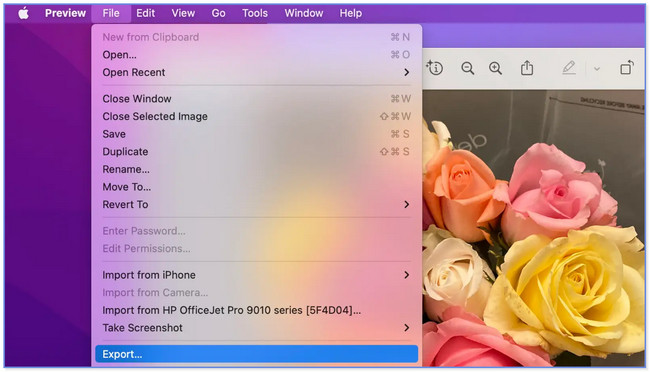
Med FoneLab HEIC Converter konverterer du nemt HEIC-billeder til PNG/JPG/JPEG-formater.
- Konverterer HEIC-billeder til PNG / JPG / JPEG-formater.
- Batchkonverter HEIC-fotos på én gang.
- Du kan justere billedkvaliteten.
Del 5. Ofte stillede spørgsmål om, hvordan man konverterer HEIC til PNG
Hvordan slår jeg HEIC fra på min iPhone?
Gå til appen Indstillinger på din iPhone, og stryg ned, indtil du ser Kamera ikon. Tryk på ikonet for at se flere muligheder for din kameraapp. Din telefon vil dirigere dig til en anden skærm. Vælg venligst Formater knappen øverst i hovedgrænsefladen. Du vil bemærke 2 muligheder for kameraet. Vælg venligst Mest kompatible knap. Efter det, når du tager et billede på dit iPhone-kamera, vil det ikke blive gemt i HEIC-format. Det vil blive gemt som JPG eller JPEG.
Kan Windows læse HEIC-format?
Som standard kan Windows ikke læse HEIC-format. Årsagen er, at den ikke understøtter HEIC-filer, fordi filformatet kun er kompatibelt med Apple-enheder. Hvis det er tilfældet, kan du downloade et plugin fra Microsoft Store på din Windows for at lade det åbne HEIC-filer. Derefter kan du endelig åbne HEIC-filer som et almindeligt billedformat, der understøtter Windows.
Det er et stykke kage at konvertere HEIC til PNG, ikke? Nå, det vil vi være glade for at vide, hvis ja! Derudover, glem ikke at overveje at bruge FoneLab HEIC Converter. Det er et brugervenligt værktøj for en nybegynder som dig at konvertere HEIC til PNG, JPEG eller JPG. Har du flere spørgsmål? Kontakt os!
Med FoneLab HEIC Converter konverterer du nemt HEIC-billeder til PNG/JPG/JPEG-formater.
- Konverterer HEIC-billeder til PNG / JPG / JPEG-formater.
- Batchkonverter HEIC-fotos på én gang.
- Du kan justere billedkvaliteten.
